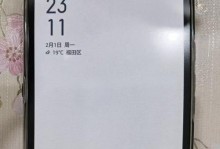在苹果系统中,有时候我们需要使用启动U盘来进行系统安装、修复或恢复等操作。本文将详细介绍如何制作适用于苹果系统的启动U盘,让您轻松应对各种系统问题。

准备工作
在开始制作启动U盘之前,您需要准备一台Mac电脑、一根空白的U盘(容量建议不少于16GB)、以及一个可用的稳定的网络连接。
下载苹果系统镜像文件
打开AppStore,搜索并下载所需的苹果系统镜像文件,如macOSMojave或macOSCatalina。下载完成后,文件将保存在“应用程序”文件夹中。
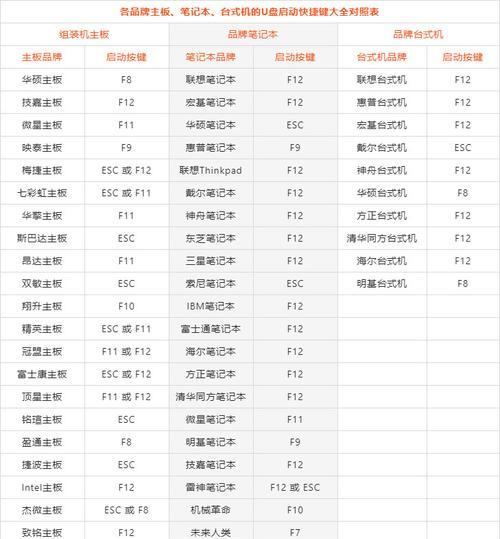
格式化U盘
插入U盘后,打开“磁盘工具”应用程序,选择您的U盘,在“抹掉”选项卡中选择“MacOS扩展(日志式)”作为格式,点击“抹掉”按钮进行格式化。
创建启动U盘
打开终端应用程序,输入以下命令:“sudo/Applications/Install\macOS\Mojave.app/Contents/Resources/createinstallmedia--volume/Volumes/MyVolume”。其中,Mojave.app替换为您下载的系统镜像文件名,MyVolume替换为您的U盘名称。
输入管理员密码
在终端中按回车后,系统将要求输入您的管理员密码。请注意,当输入密码时,屏幕上不会显示任何字符。
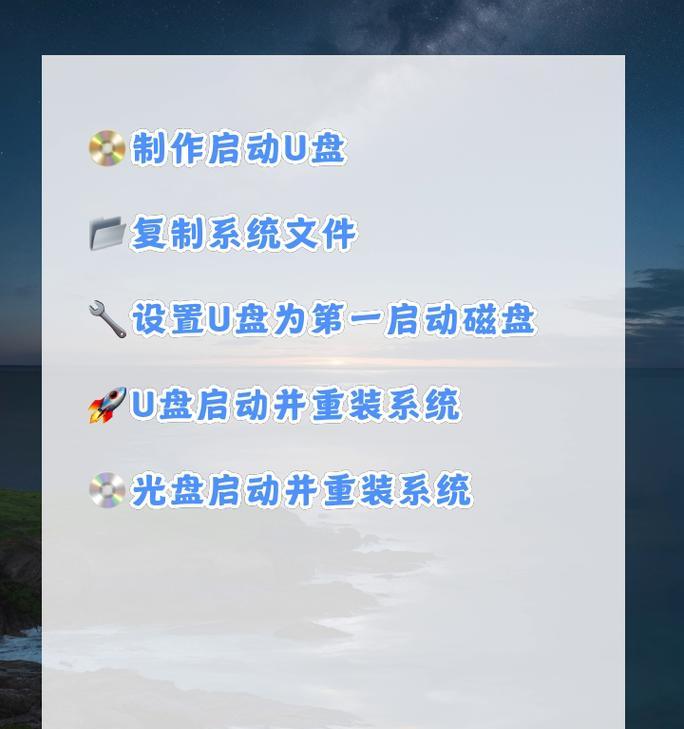
确认操作
在终端中输入“Y”并按回车以确认操作。制作启动U盘的过程需要一些时间,请耐心等待。
制作完成
当终端显示“Installmedianowavailable”时,表示启动U盘已经成功制作完成。此时,您可以将U盘安全地拔出。
使用启动U盘
插入制作好的启动U盘后,重启Mac电脑,并按住Option(或Alt)键,直到出现启动选项。选择U盘作为启动介质后,按照屏幕上的指示进行系统安装、修复或恢复等操作。
常见问题解答
Q:制作启动U盘需要多长时间?A:制作时间取决于您的系统镜像文件大小和计算机性能。一般来说,需要几十分钟到几小时不等。
常见问题解答
Q:是否可以使用非苹果品牌的U盘制作启动U盘?A:是的,只要U盘容量足够且能够被格式化,您可以使用任何品牌的U盘。
常见问题解答
Q:是否可以使用已有的启动U盘进行多次系统安装?A:是的,只需要在每次安装前将U盘擦除并重新制作即可。
注意事项
制作启动U盘前,请确保电脑和U盘都有足够的电量,并将其连接到稳定的电源和网络环境中,以避免中断操作或下载过程。
注意事项
在操作过程中,请仔细阅读屏幕上的提示,并按照指示进行操作。不正确的操作可能导致系统损坏或数据丢失。
注意事项
制作启动U盘时,请将U盘与电脑直接连接,避免使用USB集线器或延长线等设备,以确保数据传输的稳定性。
通过本文的教程,您学会了如何制作适用于苹果系统的启动U盘,并了解了常见问题和注意事项。现在,您可以随时应对各种系统问题,轻松进行系统安装、修复或恢复操作了。